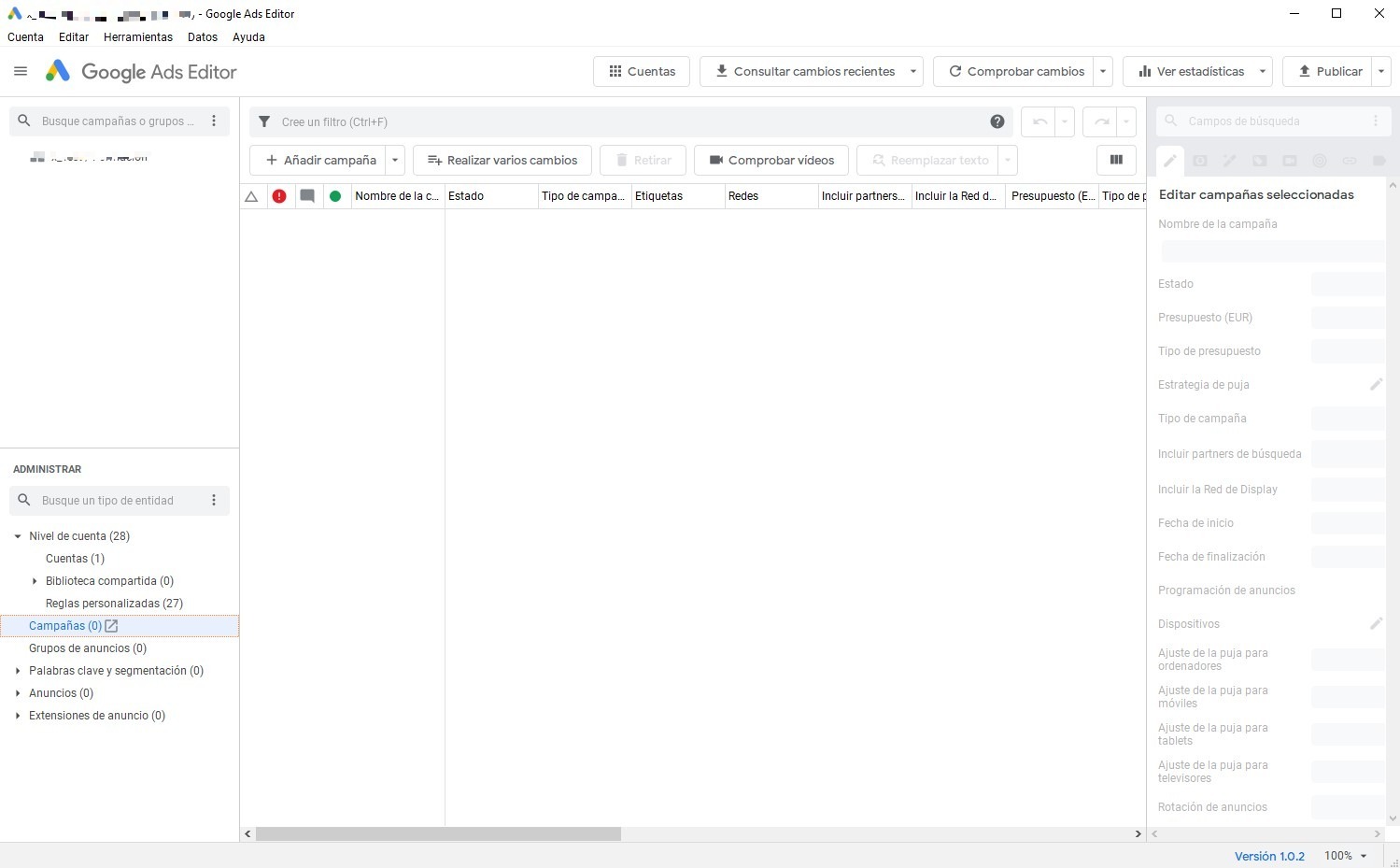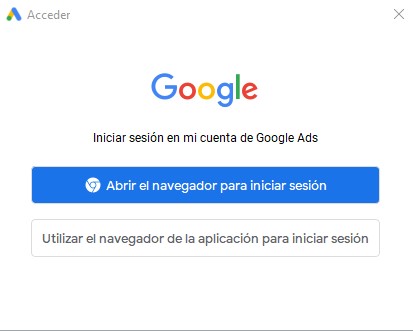Google Ads Editor
El mejor amigo de toda agencia de publicidad SEM se llama Google Ads Editor. Es una herramienta creada por Google para la creación y gestión de campañas de Google Ads a gran escala. La puedes descargar gratuitamente desde su página web.
Esta herramienta nos sirve de gran ayuda, sobretodo para la creación de nuevas campañas y anuncios, ya que con una serie de comandos podemos realizar acciones que afecten a todas las campañas, grupos de anuncios, palabras clave o anuncios a la vez. Por lo tanto, un trabajo que a priori parece manual y de mucho tiempo de dedicación, con un buen manejo de la herramienta se puede tener listo en unas horas.
Características principales
Ahora que ya conoces de qué trata la herramienta, te vamos a contar algunas de sus características más destacadas para que también acabe siendo tu nuevo aliado:
1. Permite realizar cambios masivos
Con Editor puedes clonar en segundos las campañas, grupos de anuncios, palabras clave y anuncios con un simple “ctrl+c; ctrl +v”. Por lo tanto, si tenemos una campaña base, con las configuraciones básicas como idioma o ubicación aplicadas, podemos crear las siguientes a partir de ésta y hacer las variaciones pertinentes en las duplicadas.
Otra de las ventajas destacadas es que te permite cambiar la concordancia de las palabras clave con un solo clic. Además, la misma plataforma nos indica si entre las palabras claves ya existe alguna con ese mismo tipo de concordancia.
Los cambios masivos también resultan muy útiles para los anuncios, tanto para la creación como para la modificación de algún error en todos los anuncios con unos pocos clics.
2. Trabajo Offline
Otro de los puntos fuertes de la herramienta es su posibilidad de trabajar offline. Esto significa que no es necesario estar con conexión a internet y, por lo tanto, los cambios que realicemos en una cuenta de Adwords se mantendrán en la plataforma hasta que los publiquemos.
3. Copias de Seguridad
Si te preocupa perder ese trabajo que te ha llevado horas hacerlo, tranquilo, la plataforma te permite descargar un archivo en CSV con los cambios realizados. Sería bueno que este archivo lo almacenará en una memoria externa o en la nube. En caso de que le ocurriera algo a tu PC, podrías importar este archivo nuevamente a la plataforma de Google Ads Editor.
Además de la función de proteger tu trabajo, la exportación e importación de archivos también es útil para compartir los cambios con otros usuarios con el fin de, por ejemplo, revisar cambios propuestos o seguir trabajando a partir de unas campañas ya modificadas pero no publicadas.
Uso de la herramienta
- Estructura: como se navega por ella, etc.
- Obtener cambios, publicar cambios
Uso de la herramienta
El primer paso para poder empezar a utilizar la herramienta es descargar la cuenta de Google Ads que quieras Editar. Para ello debes iniciar sesión con el correo de acceso a dicha cuenta y descargarla para poder trabajar de forma offline:
Para trabajar en la plataforma, debes saber que Google Ads Editor cuenta con una estructura organizada por niveles en el menú izquierdo:
Cuenta > Campaña > Grupo de anuncios > Palabra Clave > Anuncio
Por lo tanto, antes de realizar cualquier modificación, asegúrate que estás en el nivel correcto. Una vez seleccionado el nivel, en la parte central aparecerán los elementos que puedes modificar masivamente.
Una vez hechos los cambios, es recomendable que antes de publicarlos “Consultes cambios recientes” para evitar solapar informaciones. Si has hecho un cambio online y posteriormente subes los cambios realizados offline sin haber “Consultado cambios recientes” pueden desaparecer o crear conflicto con las modificaciones que hayas realizado online.
Funciones básicas de Editor
Si no conocías la herramienta o no la dominas todavía, a continuación te dejamos las funcionalidades básicas que te van a ahorrar mucho tiempo con la creación de tus campañas, pero sobretodo, en la creación de tus anuncios:
- Reemplazar texto: Este comando te permite reemplazar texto por otro. Esto es muy útil para la creación de anuncios, ya que a partir de una base puedes reemplazar rápidamente, por ejemplo, la palabra clave por otra.
- Añadir texto: Te permite añadir texto antes o después del texto existente.
- Cambiar mayúsculas: Esta función sirve para añadir de forma masiva mayúscula inicial a todas las palabras del texto, solamente la primera palabra del texto o para poner minúsculas.
Para que se lleven a cabo estos cambios de forma masiva, debes seleccionar previamente todos los conjuntos de anuncios, palabras clave o anuncios donde quieras realizar el cambio. Una forma rápida de seleccionar un listado amplio de palabras clave es usando el comando ctrl + A.
Las nuevas funcionalidades del renovado Google Ads Editor
Para los que ya llevéis un tiempo usando la herramienta, sabréis que hasta hace bien poco, y a pesar de que el cambio de Google Adwords a Google Ads se llevó a cabo el pasado octubre, seguíamos usando el Adwords Editor.
Hace menos de un mes recibimos la versión 1.0 del Google Ads Editor, con una serie de novedades muy interesantes entre las que destaca, inevitablemente, la nueva interfaz, mucho más intuitiva y visualmente acorde a lo que estas plataformas suelen ofrecer.
¡Pero hay más! Así, entre las nuevas funcionalidades, destacaremos las siguientes:
- Se ha incluido el nivel de Cuenta, por lo que podemos abrir varias en la misma ventana y hacer cuentas en cualquiera de ellas, muy interesante si manejamos clientes para los que tengamos diversas Cuentas.
- Se ha facilitado la edición, gracias en gran parte a esta renovación de la interfaz, que facilita la realización de cambios y nos da las opciones más “a mano”. Además, el cambio realizado en la ventana de edición, que ahora se encuentra a la derecha de la Campaña, facilita el poder visualizar a la vez lo que estamos modificando y el resto de elementos.
- Ya podemos conocer el nivel de calidad del anuncio, mediante el indicador “Eficacia del anuncio” incluido.
- En cuanto al Display, se han introducido varias novedades que facilitan la creación de este tipo de Campañas desde la herramienta, una gran evolución si tenemos en cuenta que anteriormente había determinadas opciones que nos obligaban a pasar por la versión de navegador si queríamos habilitarlas. Entre ellas destacamos:
- La inclusión de audiencias en las Campañas de Display inteligente
- La inclusión de la estrategia de puja Maximizar conversiones